Excel如何对合并单元格数据进行排序
1、有如下图所示的表格。
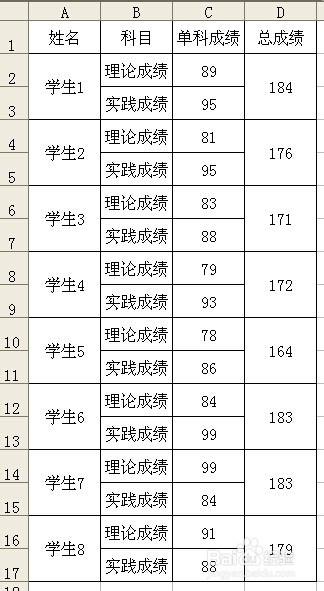
2、当我们对总成绩排序时会显示如下图所示的提示。

3、怎么才能实现对合并单元格数据排序呢?我们可以这样来实现。选中该工作表内容,然后复制到新工作表中。
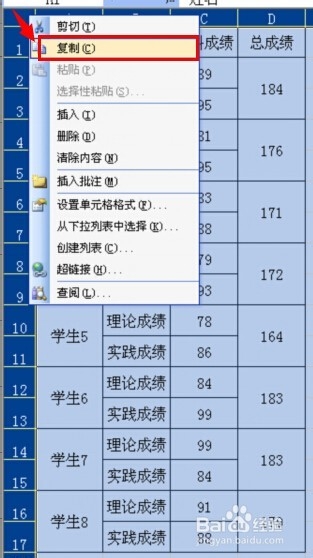
4、选中数据的情况下,右击选择“设置单元格格式”打开“单元格格式”对话框,在“对齐”选项卡将“文字控制”下的“合并单元格”前的复选框取消选中,然后单击“确定”,也可以这样直接单击工具栏的“合并并居中”按钮。
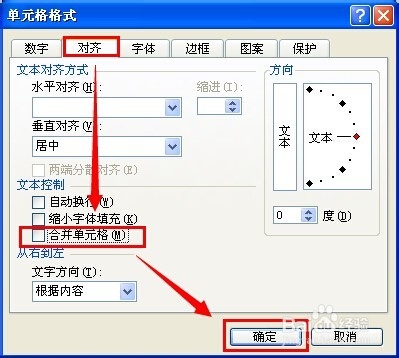
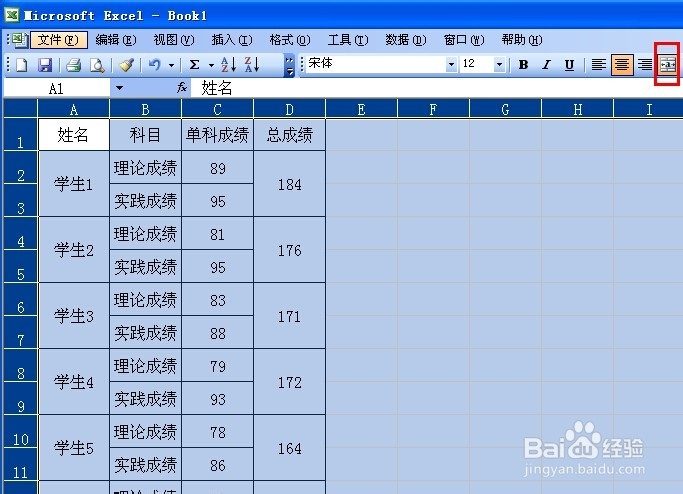
5、现在效果如下图所示。
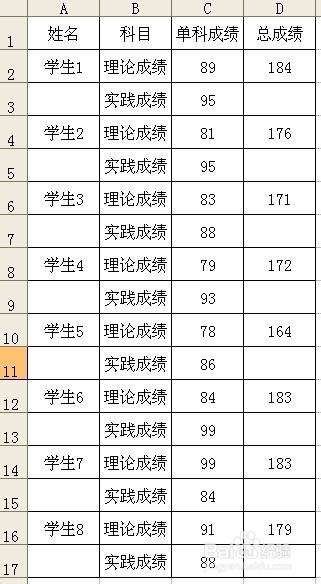
6、选中数据区域,按快捷键“Ctrl+G”打开“定位”对话框,单击“定位条件”按钮。
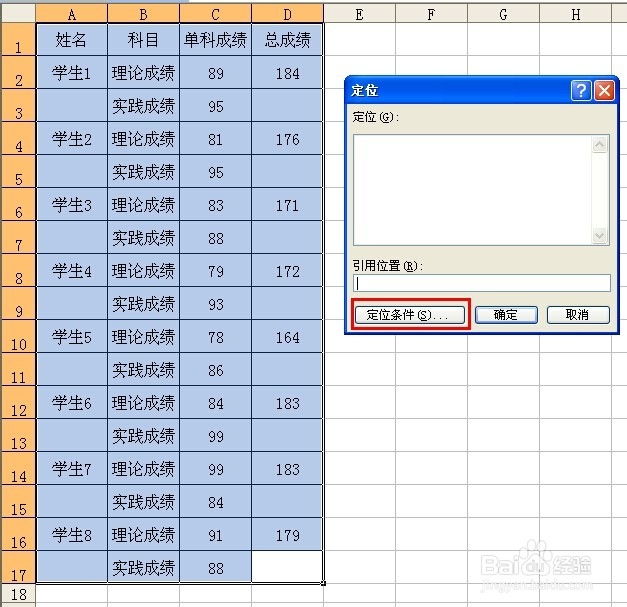
7、打开“定位条件”对话框,选择“空值”,然后单击“确定”。
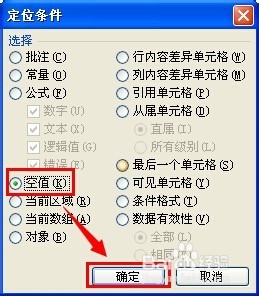
8、在公式编辑栏输入“=A2”,然后按Crtl+Enter组合键。
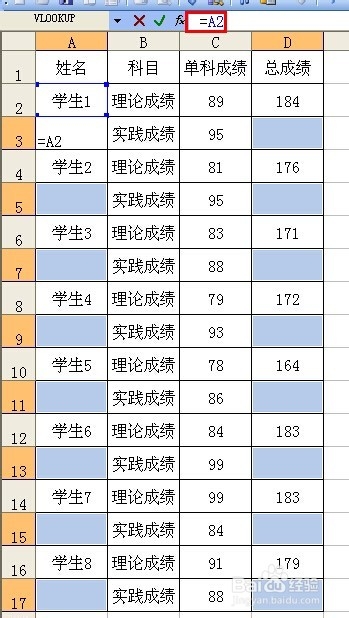
9、现在效果如下图所示。
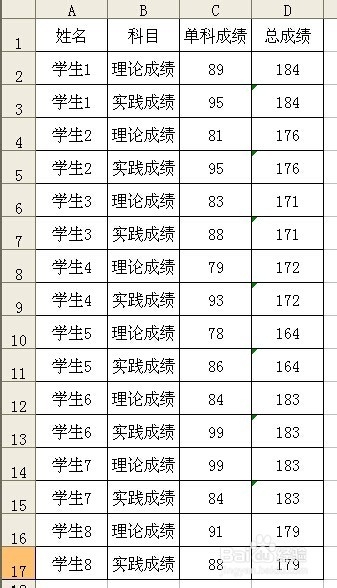
10、选中总成绩所在的列,然后单击工具栏上的排序按钮来完成排序。
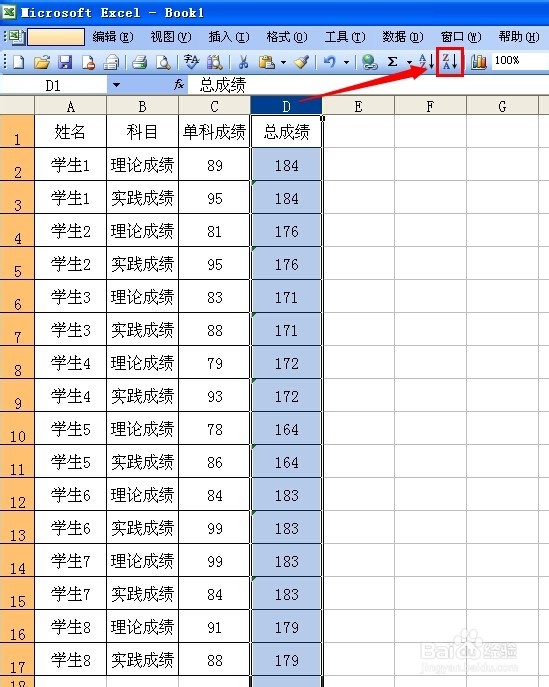
11、排序完成后的效果如下图所示。
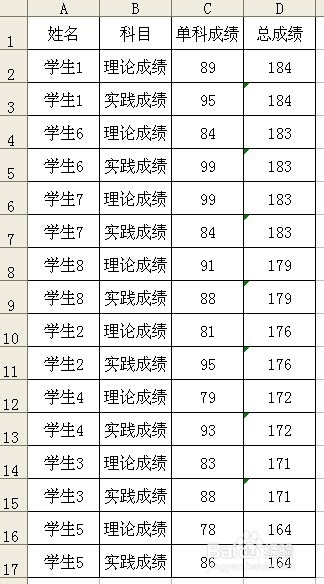
12、因为学生记录都占用两行,故可以这样操作:在原表中将数据选中,单击工具栏上的“格式刷”,然后来新表刷格式,现在表格如下图所示。
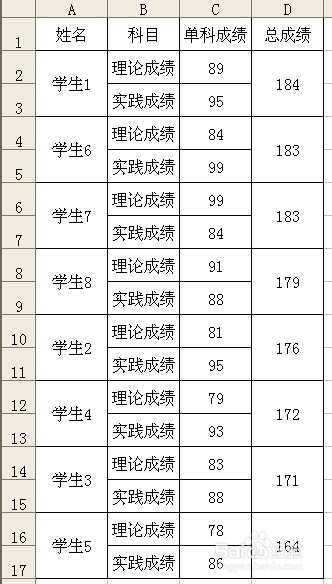
声明:本网站引用、摘录或转载内容仅供网站访问者交流或参考,不代表本站立场,如存在版权或非法内容,请联系站长删除,联系邮箱:site.kefu@qq.com。
阅读量:120
阅读量:83
阅读量:59
阅读量:76
阅读量:185